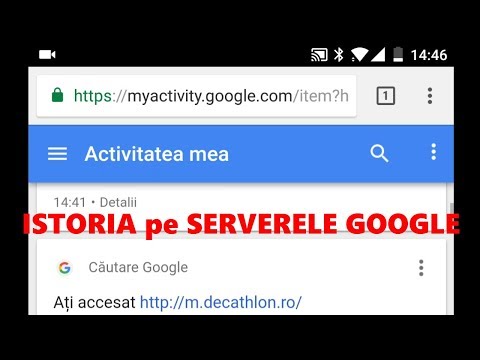
Conţinut
Confidențialitatea este o preocupare crescândă în aceste zile pentru utilizatorii de smartphone-uri, deoarece folosim dispozitivele noastre pentru orice și pentru orice. Și în timp ce lockscreens și scanerele de amprente oferă o securitate excelentă, există și alte măsuri care pot fi luate. Acest ghid rapid va explica modul în care utilizatorii pot șterge sau elimina istoricul browser-ului Nexus 5X pentru a împiedica vizualizarea lucrurilor.
Istoricul browserului sau datele formularului este una dintre numeroasele probleme de confidențialitate pe care proprietarii trebuie să le cunoască. Există mai multe motive pentru care un utilizator ar putea să ștergă browserul de internet sau istoricul căutărilor pe un smartphone și suntem siguri că toată lumea are motivele.
Citiți: 9 cele mai bune cazuri Nexus 5x
La fel ca multe smartphone-uri recente, Google Chrome este singurul browser de pe Nexus 5x, astfel încât procesul este extrem de ușor. Spre deosebire de Samsung și de alții care au mai multe de rezolvat. Mai jos sunt pasii simpli și simpli pe care utilizatorii vor trebui să le ia pentru a șterge complet istoria Nexus 5x. Să începem.

Proprietarii conectați la un cont Gmail, care aproape toți sunt pentru a utiliza cu adevărat un smartphone Android, tot ceea ce căutați este salvat și include toate căutările browserului (Google Chrome) și istoricul vizitelor. Asta vom viza astăzi aici. Este nevoie doar de un moment și puteți chiar să ștergeți căutările individuale, mai degrabă decât totul, astfel încât să nu pară că vă ascundeți urmele.
Îndepărtarea istoricului browserului și a istoricului căutărilor sunt două lucruri diferite și ne concentrăm astăzi pe istoricul browserului. Acest lucru ar putea fi atât de copii sau un alt semnificativ nu poate vedea ce a fost cumpărat pentru o zi de naștere sau de Crăciun, preocupări generale de confidențialitate sau din multe alte motive nu vom intra în. Pentru fiecare dintre ei.
Instrucțiuni
Nexus 5x are numai Google Chrome, deci avem un set simplu de instrucțiuni și câteva butoane sunt tot ceea ce este necesar pentru ștergerea pieselor. Simplu apăsați câteva setări și ștergeți totul sau doar ceea ce doriți.
Pentru a începe deschiderea Google Chrome. Acesta este browserul web. După ce deschideți privirea în sus și atingeți cele trei puncte "Butonul Meniu"În partea dreaptă sus. Acest lucru aduce un meniu pop-up, unde veți derula în jos și selectați "Istorie”.

În fila Istoric, utilizatorii vor avea acces la o listă a întregului site Web vizitat vreodată în browserul Chrome. Următorii utilizatori trebuie pur și simplu să atingă butonul "Clear data browser" din partea de jos și apoi să selecteze informațiile pe care doresc să le elimine, așa cum se arată în imaginile de ecran de mai jos.
Veți primi o opțiune similară de casete de verificare ca și capturile de ecran ale noastre, iar utilizatorii au controlul asupra a ceea ce trebuie șterși sau a ceea ce rămâne sau pur și simplu să ștergeți totul. Un alt avantaj deosebit al Google Chrome este că puteți să eliminați vizitele sau căutările individuale ale site-urilor, în loc de toate sau de nimic, astfel încât nu pare că vă ascundeți piesele. Doar atingeți x pentru a șterge fiecare căutare individuală pe care doriți să o eliminați.

Utilizatorii vor dori să fie atenți să nu ștergă "Date automate de umplere", deoarece Google ne ajută cu lucruri sau formulare zilnice. Lucruri precum adrese de e-mail, nume de conectare sau parole pe care utilizatorii au selectat să le salveze de Google Chrome. Înseamnă că va trebui să reînregistrați totul. Nimeni nu vrea să facă asta.
Mod incognito
Sau putem chiar să evităm toate acestea complet prin eliminarea totului de la început. Aceasta este o caracteristică în multe browsere (inclusiv Chrome) numite Incognito Mode. Când vă aflați în meniul de navigare al browserului sus și deschideți-l Fila Incognito. Acest lucru face ca Google Chrome să nu-și amintească sau să salveze istoric, parole, autentificare sau vizite pe site sau orice altceva. Acesta este cel mai bun mod de a face lucrurile și ceva ce mulți utilizatori ar trebui să ia în considerare dacă confidențialitatea este o preocupare.
Citiți: Cum să faceți o captură de ecran pe Nexus 5X
Fiind un dispozitiv Android, avem multe opțiuni. Unele dintre acestea sunt browsere terță parte, în afară de utilizatorii Google Chrome, care le pot instala care nu-și mai amintesc niciodată nimic. Dolphin Zero este unul bun, sau Opera are un mod de confidențialitate la nivel de browser care poate fi pornit. În schimb, Google Chrome este înlocuit cu ceva mai mult - privat. Personal folosesc Google Chrome, dar toată lumea îi place ceva diferit și există multe de ales în Magazin Google Play.
Ceea ce facem pe smartphone-urile sau tabletele noastre este afacerea noastră proprie, așa că faceți pașii menționați mai sus pentru a preveni salvarea sau văzul altora. Acești pași sunt similari pentru aproape toate smartphone-urile și tabletele Android, și chiar și multe browsere terțe părți. Faceți o încercare și opriți acest lucru de a fi o problemă de la început.
13 Accesorii oficiale pentru Nexus 5X și Nexus 6P















